Har du problemer med Google autofyll fungerer ikke på Android ? Dette kan være et frustrerende problem å håndtere, men heldigvis er det et par ting du kan prøve å fikse det. I dette blogginnlegget vil vi lede deg gjennom trinnene du bør ta for å få Google autofyll til å fungere igjen på Android-enheten din. Vi vil også vise deg hvordan du feilsøker noen av de vanlige problemene som kan forårsake dette problemet. La oss komme i gang!
Innholdsfortegnelse- Hva er Google Autofyll på Android?
- Hvorfor fungerer ikke google autofill android?
- Google autofyll fungerer ikke på Android (fikser)
- FAQ
- Siste ord
Hva er Google Autofyll på Android?
video av Solution Centers youtube-kanal
Google Autofyll er en funksjon på Android som sparer deg tid ved å fylle ut informasjonen din automatisk. Når du bruker Autofyll er alt du trenger å gjøre å skrive inn brukernavn og passord én gang, og deretter lagres informasjonen din for fremtidig bruk. Dette kan være en stor tidsbesparelse, spesielt hvis du må fylle ut skjemaer ofte.
Les også Hvordan slå av lommemodus på telefonen?
Hvorfor fungerer ikke google autofill android?
Det er noen mulige årsaker til at Google-autofyll-funksjonen din kanskje ikke fungerer som den skal på Android-enheten din. Enhver av disse kan være synderen:
- Du har ikke den nyeste versjonen av Google-appen installert.
- Autofyll-funksjonen er slått av i innstillingene dine.
- Det er et problem med enhetens programvare.
- Du har en inkompatibel nettleser installert.
Google autofyll fungerer ikke på Android (fikser)
- Start enheten på nytt
- Tøm hurtigbufferen
- Oppdater nettleseren din
- Sjekk om autofyll er slått på i innstillingene dine
- Sørg for at det er lagret data i autofyllprofilen din

Hvis du ikke er sikker på om du har den nyeste versjonen av Google-appen installert, kan du gå til Play-butikken og se etter oppdateringer. Hvis det er en oppdatering tilgjengelig, installer den og se om det løser problemet.
Autofyll-funksjonen er slått av som standard, så du må gå inn i innstillingene dine og slå den på hvis du vil bruke den. For å gjøre dette, åpne Google-appen og trykk på de tre vertikale prikkene øverst til høyre. Trykk deretter på Innstillinger, rull ned og trykk på Autofyll-tjeneste, og slå på bryteren øverst på skjermen.
hvordan du kjører apk på windows
En annen ting du kan prøve er å sjekke autofyllprofilen din og sørge for at det er lagret data i den. For å gjøre dette, åpne Innstillinger-appen og trykk på Google. Trykk deretter på Administrer Google-kontoen din og velg Personlig informasjon og personvern. Deretter trykker du på Autofyll og betalinger og kontrollerer at det er data lagret i profilen din.
Det er en sjanse for at et problem med enhetens programvare fører til at autofyll-funksjonen ikke fungerer. Hvis dette er tilfelle, må du tilbakestille enheten til fabrikkstandard. Vær advart om at dette vil slette alle dataene dine, så sørg for å sikkerhetskopiere alt først. For å tilbakestille enheten til fabrikkstandard, gå til Innstillinger, bla ned og trykk på System, trykk på Tilbakestill alternativer og velg Slett alle data (tilbakestilling til fabrikk).

hvordan sjekke dms på instagram
Til slutt, hvis du bruker en inkompatibel nettleser, kan det være grunnen til at autofyll-funksjonen ikke fungerer som den skal. Google autofyll er bare kompatibel med visse nettlesere, inkludert Chrome, Opera og Edge. Hvis du bruker en annen nettleser, prøv å bytte til en av disse og se om det løser problemet.
En ting du kan prøve er å tømme nettleserens buffer. Dette vil fjerne alle lagrede data som kan forårsake problemet. For å gjøre dette, åpne Innstillinger-appen og trykk på Apper. Finn deretter nettleseren din og trykk på Lagring. Til slutt trykker du på Tøm buffer.
Forhåpentligvis vil en av disse løsningene fikse autofyll-problemet på Android-enheten din. Hvis ikke, må du kanskje kontakte Googles kundestøtte for ytterligere hjelp.
vite om Slik fikser du mobilnettverkstilstand frakoblet ?
FAQ
Her kan du finne flere relaterte spørsmål og svar om hvordan du kan fikse problemet google autofill fungerer ikke android problem. fortsett å lese for å finne ut...
Hvorfor fungerer ikke min Samsung Autofill?
Hvis du har problemer med at Samsung-autofyllet ikke fungerer, er en ting du kan prøve å tømme hurtigbufferen. Dette vil fjerne alle lagrede data som kan forårsake problemet. For å gjøre dette, åpne Innstillinger-appen og trykk på Apper. Finn deretter nettleseren din og trykk på Lagring. Til slutt trykker du på Tøm buffer. Du kan også prøve å oppdatere nettleseren din. Dette kan løse problemet, men det er også mulig at problemet ligger i måten autofyll-funksjonen fungerer på med nettleseren din.
Hvordan fikse passord autofyll som ikke fungerer på Android?
Prøv først å starte enheten på nytt. Dette er ofte den enkleste og raskeste måten å fikse mange vanlige problemer på. Hvis det ikke fungerer, er neste trinn å tømme enhetens hurtigbuffer og informasjonskapsler. For å gjøre dette, gå til enhetens innstillinger og velg Apper. Finn appen som ikke fungerer som den skal, og trykk på den. Trykk deretter på Lagring og velg Tøm buffer. Du må kanskje også velge Slett data. Til slutt starter du appen på nytt. Hvis disse trinnene ikke løser problemet, må du kanskje avinstallere og installere appen på nytt.
Hvordan endrer jeg innstillingene for autofyll?
Vil du endre autofyll-innstillingene dine, åpner du Innstillinger-appen og trykker på System. Trykk deretter på Språk og inndata og se etter Autofyll-tjenestealternativet. Trykk på den og slå den på. Du kan også sjekke autofyll-profilen din og sørge for at det er lagret data i den. For å gjøre dette, åpne Innstillinger-appen og trykk på Google. Trykk deretter på Administrer Google-kontoen din og velg Personlig informasjon og personvern. Deretter trykker du på Autofyll og betalinger og kontrollerer at det er data lagret i profilen din.
Har Android Autofyll?
Ja, Android har autofyll. Den er imidlertid ikke så robust som Autofyll-funksjonen som finnes i Apples iOS-operativsystem. Det er noen få tredjepartsapper som tilbyr lignende funksjonalitet, men de krever ofte en rotet enhet.
Hvordan fikser jeg at google pay-autofyll ikke fungerer?
Hvis du har problemer med at Google Pay-autofyll ikke fungerer. prøv disse
Siste ord
Vi håper denne artikkelen hjalp deg med å lære hvordan fikse google autofill som ikke fungerer android utgave. Hvis du har andre spørsmål eller problemer, vennligst legg igjen en kommentar nedenfor, så skal vi gjøre vårt beste for å hjelpe!
Interessante Artikler
Redaksjonens

Microsoft flytter Defender ATP for Mac fra kerneutvidelser til systemutvidelser
Apple-brukere kan være klar over at selskapet skifter fra kjerneforlengelser, og starter med macOS 11 Big Sur. På grunn av denne endringen oppdaterer Microsoft sin Defender ATP-løsning for å følge de nyeste Mac-kravene. Microsoft Defender er standard antivirusapp som leveres med Windows 10. Tidligere versjoner av Windows som Windows

Windows 10 versjon 1511 fjerner appene dine mens du oppdaterer builds
Det har blitt kjent at når du oppgraderer Windows 10 til en nyere versjon som TH2 (versjon 1511), fjerner den apper stille som er inkompatible med den nye bygningen. Operativsystemet advarer ikke brukeren, det fjerner apper i hemmelighet. Det er ikke mulig å vite nøyaktig hvilke apper som vil
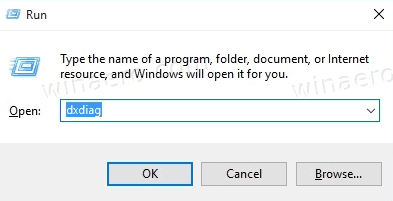
Sjekk hvilken versjon av DirectX som er installert i Windows 10
Hvordan sjekke hvilken versjon av DirectX som er installert i Windows 10 DirectX er et sett med drivere og komponenter som lar programvare i Windows (for det meste spill) fungere direkte med video- og lydmaskinvaren. DirectX forbedrer ytelsen til spill ved å tilby multimediaakselerasjon innebygd i skjermkortet, lydenheter og annen maskinvare.

Kumulative oppdateringer for Windows 10. juni 18, 2019
Microsoft lanserer kumulative oppdateringer for spesifikke Windows 10-versjoner, inkludert versjon 1809, 1803, 1709, 1703 og 1607. Oppdateringene inkluderer kun kvalitetsforbedringer. De legger ikke til nye funksjoner til operativsystemet, men de endrer build-nummeret. Her er endringene som introduseres i oppdateringene. Annonse Merk: Klikk her for å finne hvilken Windows 10-versjon du har

Skype for Web: Skjermdeling i Chrome-nettleser
Microsoft har rullet ut en forhåndsversjon av Skype for Web-tjenesten, som bringer skjermdeling til Chrome. Den nye funksjonen er tilgjengelig i Skype for Web på Chrome versjon 72+. Den nye Skype Preview-appen har et veldig strømlinjeformet brukergrensesnitt. Den følger den moderne trenden med flat minimalistisk design med glyph-ikoner

Hvordan lage en hatt i Roblox
Siden alle Roblox-karakterer bruker samme mal, er det klær og tilbehør som gjør hver enkelt unik. En tilpasset hatt kan hjelpe deg med å virkelig skille deg ut – men å lage og publisere en på Roblox er slett ikke enkelt. I dette



